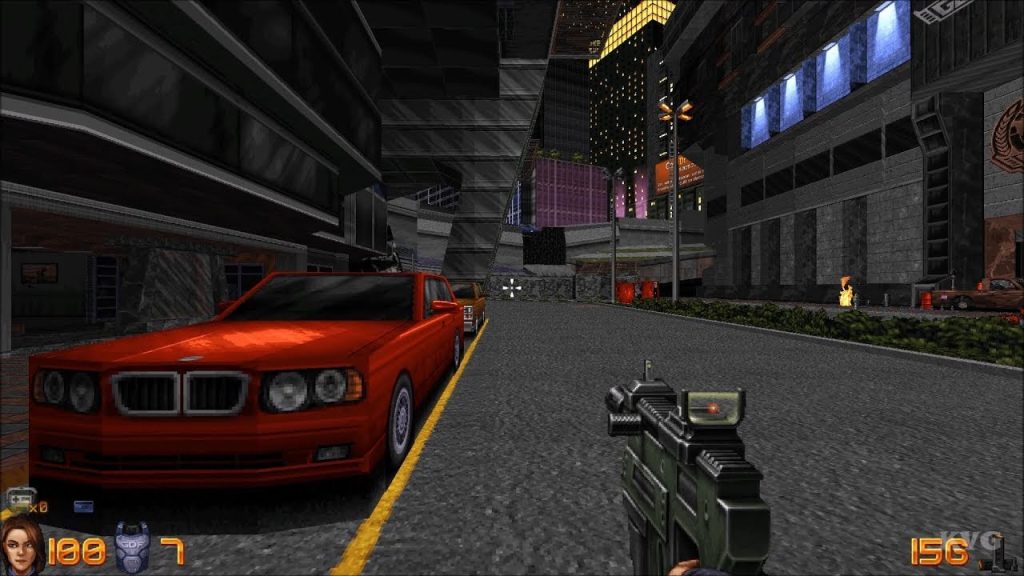Asistente de Google en teléfonos o tablets
Importante: Algunas funciones no están disponibles en todos los idiomas o países.
- En tu teléfono o tablet Android, di “Hey Google, abre la configuración de Asistente” .
- En “Toda la configuración”, presiona Voz de Asistente.
- Elige una voz.
Cómo cambiar el idioma de la voz del Asistente de Google
- En el teléfono o la tablet Android, abre Google app .
- En la esquina inferior derecha, presiona Más Configuración Voz Idioma.
- Elige un idioma.
Importante: Si el Asistente de Google lee mensajes de texto en un idioma incorrecto, quita el inglés como idioma secundario. Luego, cambia el idioma de la voz de Asistente de Google para que coincida con el de Asistente.
Asistente de Google en bocinas o pantallas inteligentes
- En el teléfono o la tablet Android, abre la app de Google Home.
- En la parte superior derecha, presiona tu foto de perfil o inicial Configuración de Asistente.
- En “Toda la configuración”, presiona Voz de Asistente.
- Elige una voz.
Cómo desactivar la salida de voz
Si desactivas la salida de voz, Asistente de Google te mostrará las respuestas en el teléfono, pero no las dirá en voz alta. Si quieres que así sea, cambia la configuración.
- En tu teléfono o tablet Android, di “Hey Google, abre la configuración de Asistente” .
- En “Toda la configuración”, presiona Voz de Asistente.
- En “Salida de voz”, selecciona el teléfono o la tablet.
- Presiona Solo con manos libres.
Cómo cambiar la velocidad de habla de Asistente de Google
- En tu teléfono o tablet Android, abre la app de Configuración .
- Presiona Accesibilidad Salida de texto a voz.
- Arrastra el control deslizante “Velocidad de voz” al valor que prefieras:
- Para lentificar la voz: Arrastra el control deslizante hacia la izquierda.
- Para acelerar la voz: Arrastra el control deslizante hacia la derecha.
- Para escuchar un ejemplo, presiona Reproducir.